Proxmox: migrer un CT d’un cluster à un autre
Comment migrer un conteneur d’un hôte à l’autre, cluster ou non.
Aujourd’hui nous allons voir comment migrer un conteneur LXC d’un hôte à un autre, que ces deux serveurs fassent partis d’un même cluster ou que ceux-ci se trouvent dans un cluster différent.
I) Le lab
Rien de très sorcier ici :
- pve-01, en 192.168.1.220 ;
- pve-02, en 192.168.1.210 ;
- freenas, avec un share NFS nommé pve-testing en 192.168.1.10 ;
Pour le moment, nos deux Proxmox sont en cluster, et un premier conteneur avec un simple serveur Apache installé a été créé, voyons donc comment le migrer rapidement à un autre membre du cluster.
II) Migration d’un CT d’un hôte à un autre (en cluster)
C’est la méthode la plus simple qui soit, et celle utilisée lorsque l’on souhaite faire de la HA par exemple.
Bien, la première étape est d’éteindre le conteneur si possible, surtout si celui-ci héberge certains services critiques (cela peut sembler logique, mais dans le cadre de la HA avec un cluster, le CT peut très bien rester online) comme des bases de données Oracle ou MySQL par exemple.
Une fois fait, il convient simplement de cliquer sur Migrate en haut à droite de l’interface, et le tour est joué !
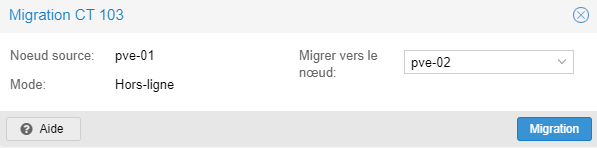
Notre conteneur se retrouve sur notre second noeud.
III) Migration d’un CT d’un hôte à un autre (hors cluster)
Cette fois c’est un chouilla plus complexe, sans toutefois être difficile rassurez-vous. Pour ce lab, j’ai retiré mon second nœud du cluster (le pve-02) et rapatrié auparavant mon conteneur sur le pve-01.
La première étape est donc simplement de sauvegarder notre conteneur :
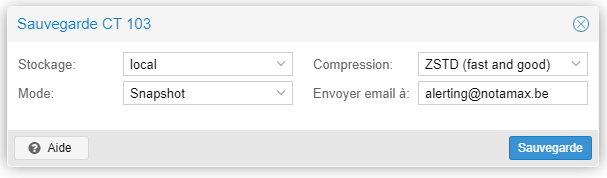
Ici, je réalise une simple snapshot via ZSTD, classique.
Si on se connecte à notre hôte en SSH ou en console, on peut vérifier que le backup s’est bien déroulé :

Ce que l’on va faire, c’est tout simplement réaliser un petit scp de ce fichier tar.zst vers notre second noeud, puis de là nous pourrons le restaurer.
Pour ce faire :
scp monfichiervzdump root@192.168.1.210:/var/vz/dump/
Et le tour est joué ! On peut désormais se rendre sur l’onglet Storage puis Backups de notre second noeud, et restaurer notre conteneur LXC :
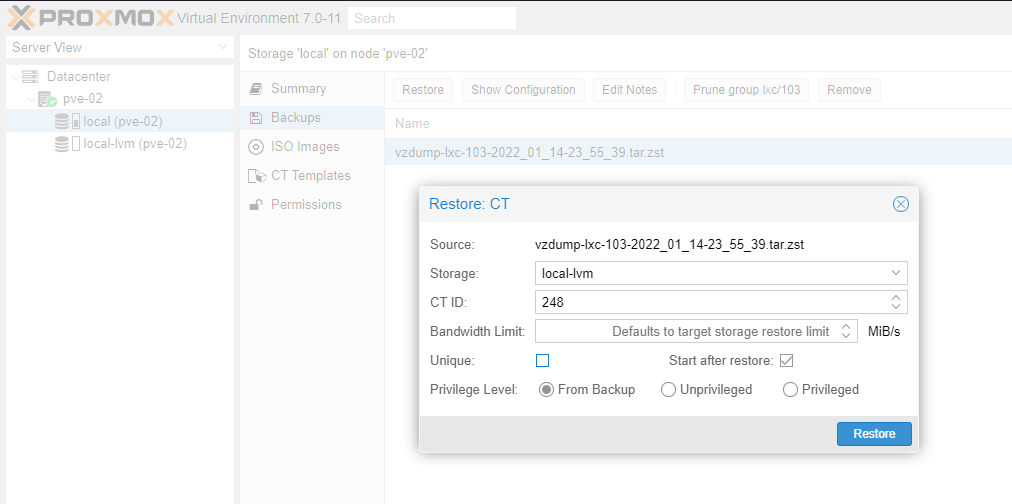
On peut en profiter pour le repasser en Privileged ou Unprivileged, lui ré-assigner un ID de conteneur, etc.
Si ensuite on le démarre et qu’on s’y connecte en console, on voit que les changements apportés avant le snapshot sont bien sauvegardés :
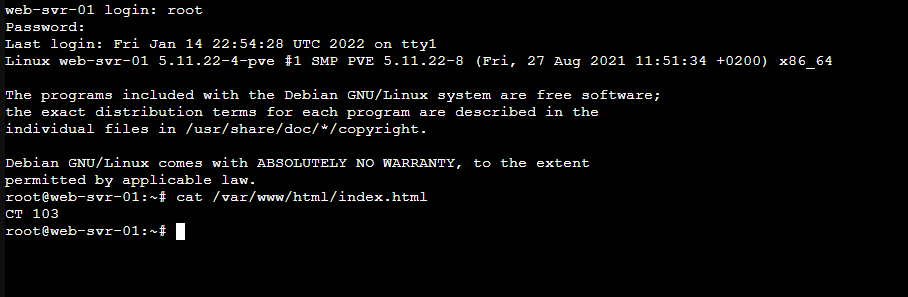
Tout est bon ! Facile et rapide 😉
A noter que la marche à suivre est sensiblement identique concernant les machines virtuelles, et que le tout est faisable bien-entendu en CLI.
Cet article est à présent terminé, j’espère comme d’habitude vous avoir appris quelques astuces voir plus, et vous souhaite une bonne journée/soirée !




2 comments